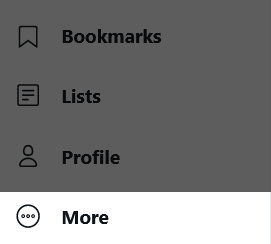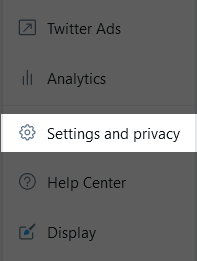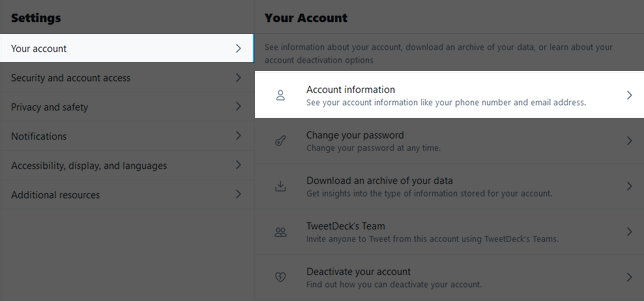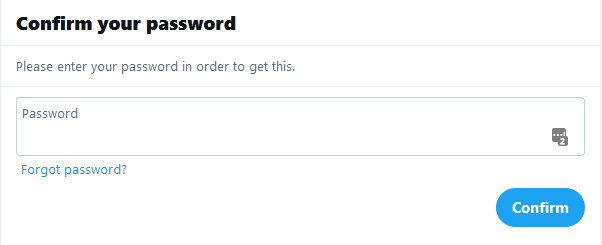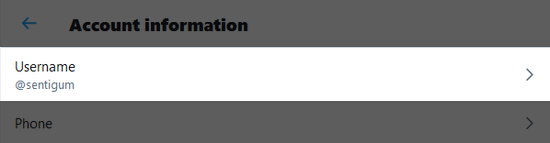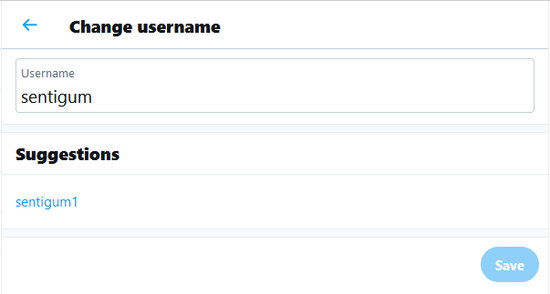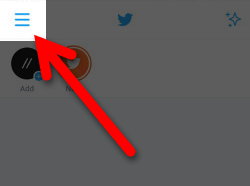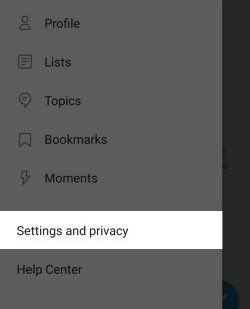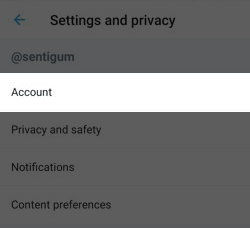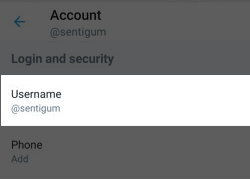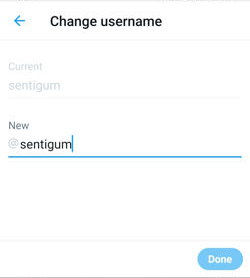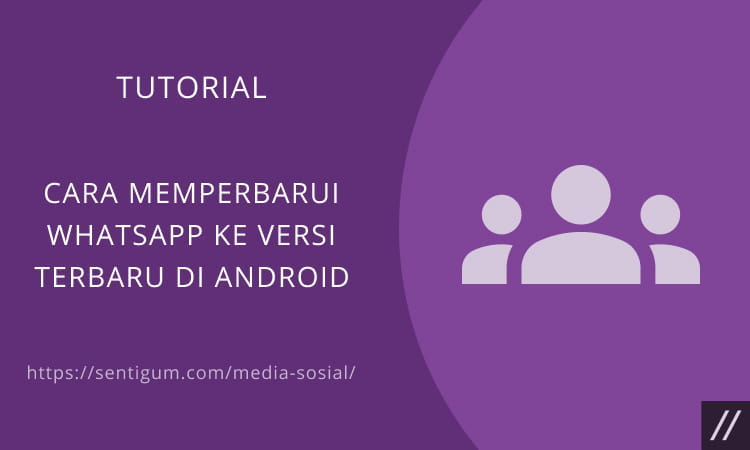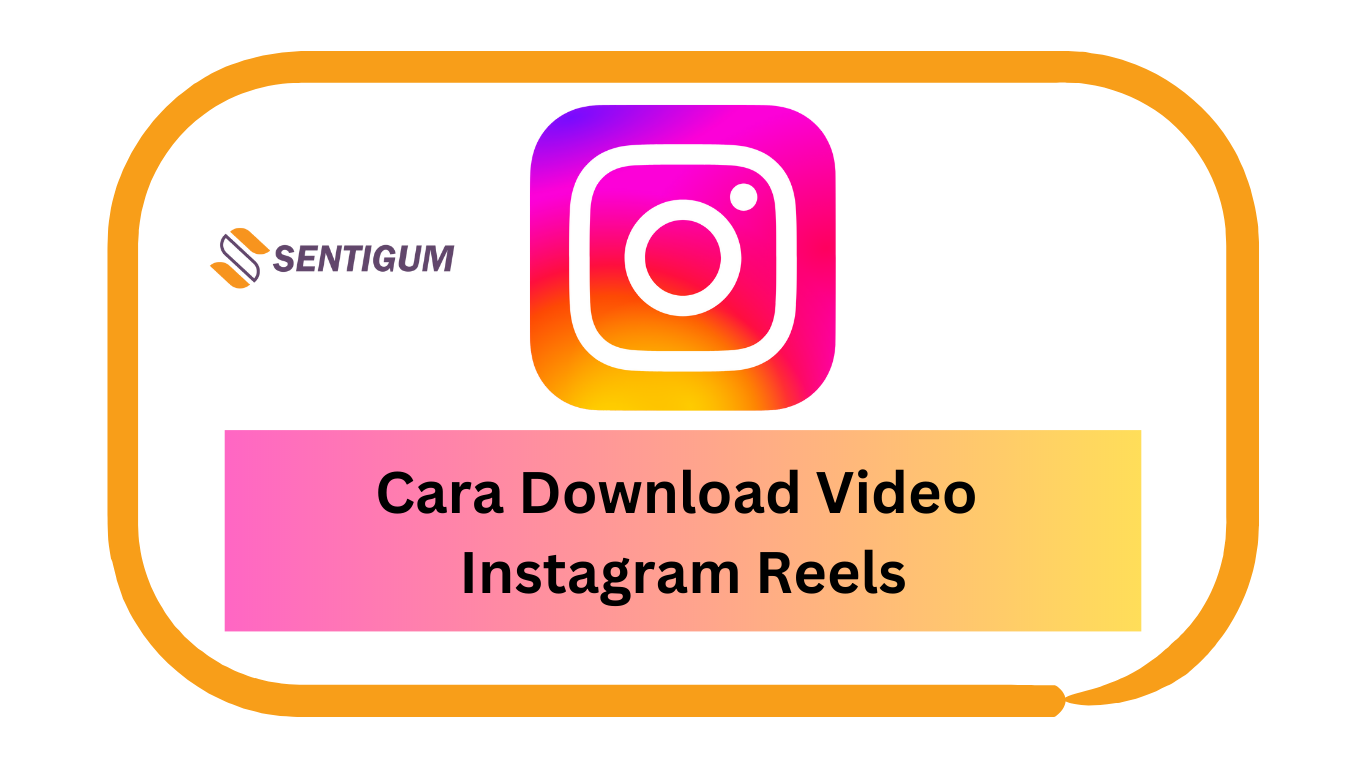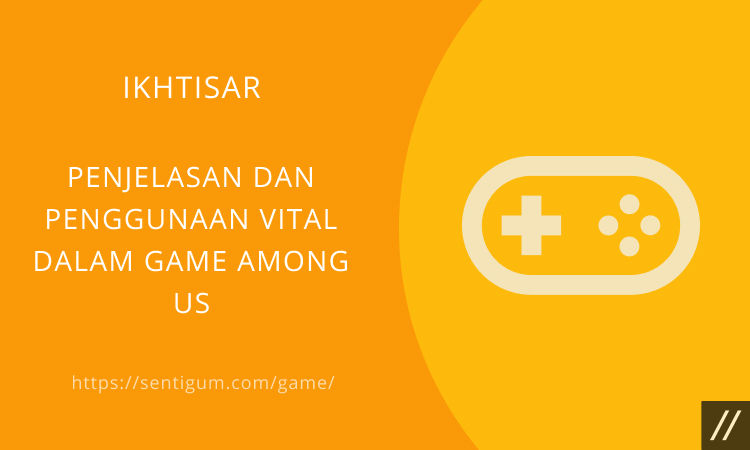Contents show
Di Twitter, username akun ditampilkan di bagian bawah Nama Akun di mana penulisannya diawali dengan tanda “@”.
Username juga digunakan sebagai URL dari halaman profil akun Anda di mana penulisannya tanpa diawali dengan tanda “@”, misalnya https://twitter.com/sentigum.
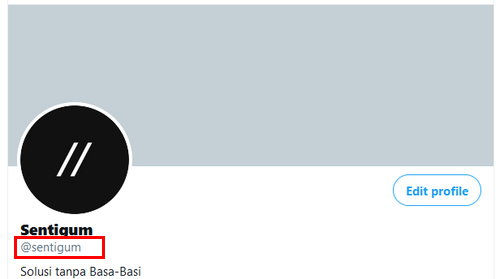

Berikut bagaimana cara mengganti username akun Twitter.
Catatan: Username bersifat unik. Anda tidak dapat menggunakan username yang sudah ada atau username yang sudah digunakan oleh akun lain.
Desktop
- Buka browser lalu kunjungi Twitter.
- Pastikan Anda sudah login ke akun Twitter Anda.
- Pada menu di samping kiri pilih More.

- Klik Settings and privacy.

- Masuk ke bagian Your account > Account information.

- Anda akan diminta untuk memasukkan password. Masukan password akun Twitter Anda kemudian klik tombol Confirm.

- Pada bagian Account information klik Username.

- Ketik username baru Anda pada bagian Username tanpa diawali tanda “@”. Jika sudah, klik tombol Save di bagian bawah.

Mobile
- Buka aplikasi Twitter di perangkat mobile Anda.
- Pastikan Anda sudah login ke akun Twitter Anda.
- Tap tombol menu di sudut kiri atas.

- Pilih Settings and privacy.

- Tap Account.

- Tap Username.

- Ketikkan username baru Anda tanpa diawali tanda “@” kemudian tap tombol Done di bagian bawah.

Baca Juga:
- Cara Membuat atau Mengganti Username di Telegram
- Cara Melihat Username Akun Instagram
- Cara Mengganti Username Facebook
- Cara Mengosongkan Nama di Twitter
- Cara Mengganti Nama Tampilan di Twitter
- Cara Menghapus Riwayat Pencarian di Twitter
- Apa Arti Tanda Gembok di Akun Twitter?